Inhalte durchsuchen
Inhalt
Vorlagen # Ansichten im Navigationsbereich Textbausteine nach...
Im Navigationsbereich Textbausteine nach... finden Sie Textbausteine, die in zugewiesenen Wordvorlagen verwendet werden können. Die zur Verfügung stehenden Ansichten unterscheiden sich hauptsächlich in der Sortierung.
Kategorie
In der Ansicht Textbausteine nach...\Kategorie werden die Textbausteine nach der jeweils vergebenen Kategorie sortiert angezeigt.
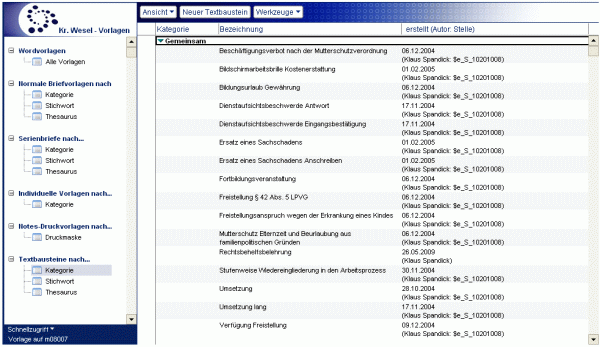
Stichwort
In der Ansicht Textbausteine nach...\Stichwort werden die Textbausteine nach jeweils vergebenen Stichwörtern sortiert angezeigt.
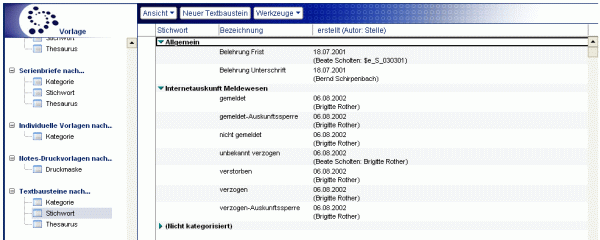
Thesaurus
In der Ansicht Textbausteine nach...\Thesaurus werden die Textbausteine nach dem jeweils vergebenen Thesaurus sortiert angezeigt.
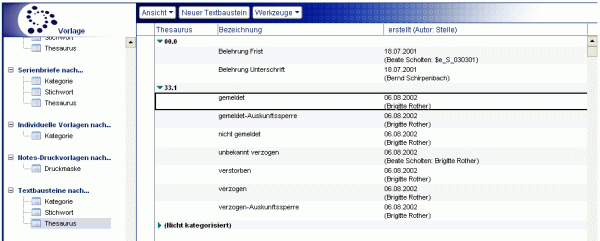
Werkzeuge der Ansicht
 | Mit dem Werkzeug "Ansicht\Erweitern" klappen Sie alle Kategorien auf und mit dem Werkzeug "Ansicht\Komprimieren" klappen Sie alle Kategorien zu. Die Kategorien können aber auch einzeln geschlossen/geöffnet werden, indem Sie 1x mit der linken Maustaste auf den grünen Pfeil oder 2x mit der linken Maustaste auf die Kategorie klicken. |
Mit dem Werkzeug "Neuer Textbaustein" erstellen Sie einen neuen Textbaustein. Nach Betätigen des Werkzeugs öffnet sich eine Maske, in der Sie den Namen des neuen Textbausteins, die Kategorie und die Vorlagen festlegen, in denen der Textbaustein verwendet werden soll. Eine ausführliche Beschreibung des Dokuments "Textbaustein" finden sie im Hilfedokument "Textbaustein". | |
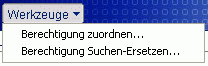 | Mit dem Werkzeug "Berechtigung zuordnen..." können Sie über eine Dialogbox Leser und Autoren für die markierten Textbausteine bestimmen. Mit dem Werkzeug "Berechtigungen Suchen-Ersetzen..." öffnet sich eine Dialogbox, in der Sie Berechtigungen angeben können, die in den Leser- und Autorenfeldern durch andere Berechtigungen ersetzt werden sollen. |
 | Mit dem Werkzeug "Hilfe - Kontexthilfe" öffnen Sie diese Hilfedatenbank. Mit dem Werkzeug "Hilfe - Produktinformation" öffnen Sie ein Fenster mit Informationen zum System. |
Letzte Änderung: 05.06.2015 | 12:01 Uhr